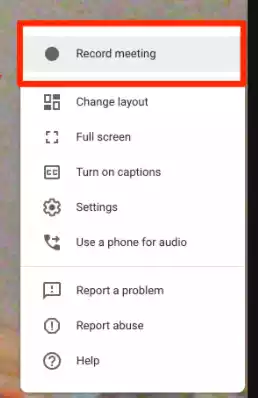Cách ghi lại cuộc họp video trong Google Meet
Tính năng quay cuộc gọi của Google Meet có nhiều ưu điểm. Ví dụ: bản ghi cuộc họp có thể được chia sẻ sau đó để sử dụng trong đào tạo, để ch...
Tính năng quay cuộc gọi của Google Meet có nhiều ưu điểm. Ví dụ: bản ghi cuộc họp có thể được chia sẻ sau đó để sử dụng trong đào tạo, để chia sẻ lại các chi tiết của một dự án hoặc để ghi chú về những gì đã được thảo luận.
Nhưng không phải ai cũng có thể quay lại cuộc gọi trên Google Meet. Bản ghi chỉ có thể được thực hiện bởi những người trong cùng một tổ chức, bởi người tổ chức cuộc họp hoặc bởi một giáo viên sử dụng Google Meet làm lớp học.
Cách ghi lại cuộc gọi điện video trong Google Meet
Bước 1: Bắt đầu hoặc tham gia cuộc họp, sau đó nhấp vào ba dấu chấm ở góc dưới cùng bên phải.
Bước 2: Nhấp vào Record meeting ở đầu cửa sổ bật lên.
Nếu bạn không thấy tùy chọn Record meeting trong menu bật lên, bạn không có khả năng ghi lại cuộc họp Google Meet đó.
Bước 3: Nhấp vào Accept trên cửa sổ bật lên Ask for consent. Quá trình ghi sẽ bắt đầu.
Bước 4: Để dừng ghi, hãy nhấp lại vào ba dấu chấm > chọn Stop recording.
Lưu ý: Những người tham gia sẽ được thông báo khi quá trình ghi bắt đầu và kết thúc.
Sau này, để tìm các cuộc họp Google Meet đã được ghi lại, bạn hãy vào Google Drive của tài khoản tổ chức cuộc họp > tìm thư mục Meet Recordings.
Hy vọng bài viết này sẽ giúp ích cho bạn!
Cách ghi lại cuộc họp video trong Google Meet